M i a
Toutes mes réponses sur les forums
-
AuteurRéponses
-
 M i aParticipant
M i aParticipant M i aParticipant
M i aParticipantTa commande rsync ne va pas, chez moi c'est comme ça :
rsync -r -t -p -o -g -v --progress --delete -l -D -s /home/mia /mnt/b8ecd89e-06ed-41cb-9315-5f0db20b754b/homemia
Tu ne précises ni la source, ni la destination, et il y a une barre verticale à la fin

Difficile de vérifier pour le lanceur, on ne voit pas le nom du fichier à la fin, c'est bien nettoyage_sauvegarde_extinction ?
3 décembre 2019 à 16 h 42 min en réponse à : Services de stockage en ligne : synchro ? pas synchro ? #50156 M i aParticipant
M i aParticipant
Je n'ai jamais rien crypté, même pas mes mots de passe (je vais me faire huer).
J'utilise la double authentification, et basta.J'avais commencé à m'y intéresser sérieusement suite à un tuto super bien fait de Ginby2 (je dois écorcher le pseudo...), et puis au dernier moment, j'ai fait machine arrière.
Je crois que je suis davantage parano sur les programmes qui risquent de dysfonctionner que sur le vol de mes données. Et un programme de mot de passe qui refuse de s'ouvrir, ou qui est corrompu pour une raison x ou y, c'est plus d'une centaine de mot de passe perdus.
Bon, c'est surtout des mots de passe de site, mais quand même (ce qui est sensible, comptes bancaires essentiellement, c'est calepin crayon
 ).
).J'utilise principalement Dropbox pour la synchro, Google Drive un peu pour le stockage, pCloud et Mega j'ai un compte mais ne l'utilise quasiment jamais.
Concernant Cozy, tu utilises le service de récupération de factures ?
 M i aParticipant
M i aParticipant
Après avoir double cliqué sur l'icône, le nettoyage s'exécuterait, puis la sauvegarde et finalement l'ordinateur s'éteindrait
 Mais peut-être c'est impossible sur Linux
Mais peut-être c'est impossible sur Linux 
Ah ok j'ai compris

Avec Linux tu peux tout faire avec des scripts.
J'ai essayé puisque tu y tiens vraiment, mais je ne te garantis pas que ça va marcher

Tu renommes ton fichier nettoyage.sh qui se trouve dans /user/bin/
En nettoyage.sh.old
Il sera ignoré tant que tu laissera ce suffixe derrière.Tu crées un nouveau fichier dans le même dossier, que tu nommeras nettoyage_sauvegarde_extinction.sh
dans lequel tu colles cela :#/bin/sh
#nettoyage
echo "Cleaning Up" && sudo apt-get -f install
sudo apt-get -y autoremove
sudo apt-get autoclean
su -c "echo 3 >'/proc/sys/vm/drop_caches'
printf '\n%s\n' 'Ram-cache Cleared'" root
#sauvegarde
ici tu mets ta ligne de commande récupérée depuis Grsync
#extinction :
systemctl poweroffTu crées ton lanceur, et tu vas chercher le script avec Browse.
En ce qui concerne ton paramétrage, d'après tes captures c'est bon, je sèche là, désolée.
3 décembre 2019 à 14 h 43 min en réponse à : Services de stockage en ligne : synchro ? pas synchro ? #50149 M i aParticipant
M i aParticipant

Non visio3, je ne connais ni l'un ni l'autre, je vais y jeter un oeil, merci

J'en ai trouvé un autre sur les entrefaites, c'est original :
Factures, achats en ligne, téléphone, électricité, mouvements bancaires, remboursements de santé, bulletins de salaire... Récupérez enfin vos documents stockés par des services tiers sans effort !
Après, faut avoir confiance...
 M i aParticipant
M i aParticipant
Je te rappelle que la première méthode n'éteint pas ton pc, elle n'a aucun intérêt pour toi, puisque tu perds la planification pour rien, et du coup tu dois penser à sauvegarder manuellement.
Il ne se passe rien... apparemment, car ça se joue en arrière-plan. Tu n'utilises plus l'interface graphique de rsync, qui est Grsync (G pour gui, qui doit être l'acronyme d'interface graphique en anglais).
Ce qui est bien avec ce logiciel, c'est que tu peux vérifier si la sauvegarde s'est bien effectuée en allant voir dans ton dossier de sauvegarde.
Par exemple tu fais une capture d'écran puisque le nom du fichier sera sa date/heure, c'est facile à repérer.Quant à la seconde méthode, je viens de l'essayer, mon mot de passe m'est demandé une seule et unique fois, puis se pc s'éteint.
En résumé :
Solution 1 :
Tu fais comme le tuto de planification de Grsync et tes sauvegardes se font à une heures précise, que tu choisiras en fonction de tes habitudes, à un moment où le pc est le plus souvent allumé, et puis s'il est éteint, ça n'est pas bien grave, juste reporté au lendemain, ou à un prochain jour.
Ceci sans que tu aies à t'en occuper ni entrer de mot de passe, mais tu éteints ton pc à la main.Solution 2 :
Tu utilises un lanceur avec la seconde méthode, qui consiste à aller chercher le programme avec Browse, et tu dois entrer ton mot de passe (une fois et c'est tout, j'ai fais l'essai plusieurs fois) mais ensuite ton ordi s'éteint tout seul.A toi de choisir, je n'ai pas mieux à te proposer

Après pour le mot de passe demandé plusieurs fois, revois le tuto, vérifie que tu as bien mis les mêmes options, en particulier celle-ci :
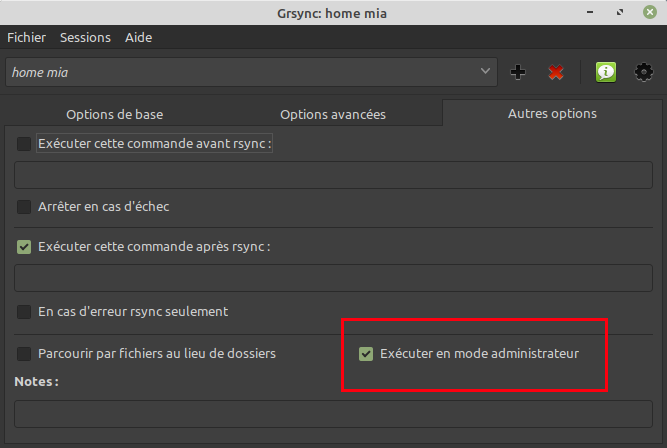
 M i aParticipant
M i aParticipant
mais avec le fichier crontab là je ne sais plus trop ce qu'il faut faire exactement et quoi retirer
Je ne sais pas jusqu'où tu es allé par rapport au tuto, as-tu entré quelque chose comme cela dans ton fichier ?
30 11 * * * rsync -r -t -p -o -g -v --progress --delete -l -D -s /home/mia /media/mia/grsync/homemiaPour voir dedans sans l'éditer, tu fais crontab -l dans le terminal
Pour l'éditer crontab -e et soit tu supprimes la ligne, soit tu mets un dièse devant si tu veux y revenir par la suite pour ne pas avoir à la retaper (elle ne sera pas prise en compte avec un # devant).Est-ce qu'il est possible d'y ajouter ton script (Mais là sans mot de passe ?)
je comprends pas trop là...
Tu as 2 solutions :
Tu rentres dans le lanceur la ligne de commande récupérée depuis Grsync comme expliqué dans le tuto, elle sera un peu différente puisque l'option d'extinction y a été ajoutée.
Après, à savoir si cette option est prise en compte dans la commande, je pense que oui, je vais vérifier.
...
Sans extinction ça donne -r -t -p -o -g -v --progress --delete -l -D -s
Avec extinction ça donne -r -t -p -o -g -v --progress --delete -l -D -s
Donc non ça ne donne que la commande pour la sauvegarde
Alors la 2ème solution, tu vas chercher le logiciel directement en cliquant sur Browse. Il devrait se lancer avec tes paramétrages, donc extinction du pc inclue.
Je te laisse tester car je n'ai pas envie que mon ordi s'éteigne
Tu ouvres le terminal et tu cherches où se trouve Grsync avec cette commande : whereis grsync
Chez moi ça donne :
mia@mia-PC5:~$ whereis grsync
grsync: /usr/bin/grsync /usr/share/grsync /usr/share/man/man1/grsync.1.gz
Ça devrait être pareil chez toi mais vérifie quand même.Il y a 3 enplacements avec le nom grsync :
/usr/bin/grsync
/usr/share/grsync
/usr/share/man/man1/grsync.1.gzLe dernier c'est la page de manuel donc non, le premier se trouve dans le dossier /usr/bin ça doit être ça, mais pourrait être le second.
Commence par essayer le premier
Ensuite tu crées ton lanceur en allant chercher grsync à l'emplacement précédemment trouvé en cliquant sur Browse quand tu es dans la création du lanceur.
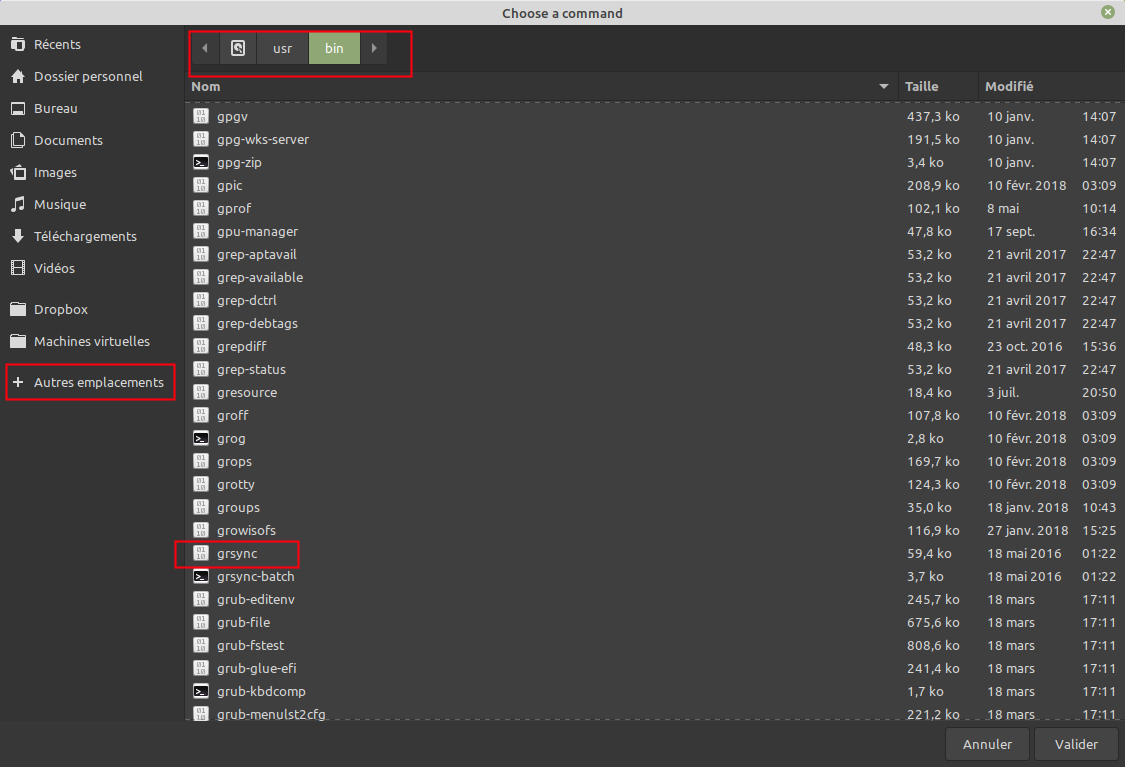
 M i aParticipant
M i aParticipantBonjour visio3

Maintenant avec toi je me méfie
 alors je me permets de te poser cette question : as-tu vu mon message en réponse à ton questionnement sur ton échec d'authentification sur ce même topic ?
alors je me permets de te poser cette question : as-tu vu mon message en réponse à ton questionnement sur ton échec d'authentification sur ce même topic ?Je t'ai également répondu concernant l'icône sur le bureau pour Grsync en commentaire du tuto sur Crontab

Je dis ça car tu sembles reparti sur Thunderbird là
 2 décembre 2019 à 11 h 43 min en réponse à : Services de stockage en ligne : synchro ? pas synchro ? #50128
2 décembre 2019 à 11 h 43 min en réponse à : Services de stockage en ligne : synchro ? pas synchro ? #50128 M i aParticipant
M i aParticipantJe vois que je ne suis pas la seule sur ce forum à avoir des trous de mémoire

Je détiens malgré tout le record, ton topic date d'un an, j'ai fait bien plus fort en oubliant celui de Didier, auquel j'avais répondu également, et qui ne datait d'un mois !!
J'ai engrangé tellement de favoris, je ne les consulte que rarement.
Le lien que je mettais vers un .pdf n'existe plus, il renvoie à la page d'accueil
 2 décembre 2019 à 10 h 23 min en réponse à : Services de stockage en ligne : synchro ? pas synchro ? #50124
2 décembre 2019 à 10 h 23 min en réponse à : Services de stockage en ligne : synchro ? pas synchro ? #50124 M i aParticipant
M i aParticipant M i aParticipant
M i aParticipant

Pour l’échec d'authentification, il arrive qu'il y ait des couacs avec su et le mot de passe, je pense sans toutefois en être certaine que tant que tu n'as jamais ouvert ta session en root, tu ne possèdes pas de mot de passe UNIX.
Pour qu'il ne te renvoie plus d'erreur d'authentification, il faut dans le terminal que tu tapes :
sudo passwd
Ton mot de passe va t'être demandé une première fois.
Puis un nouveau mot de passe UNIX
Tu entres le même mot de passe (en faisant bien attention)Puis tu colles à nouveau le script de nettoyage dans le terminal
Ça devrait passer ;)Je viens de me rendre compte que j'avais préparé une copie d'écran pour les réglages des cookies dans Firefox, j'ai oublié de la mettre, je ne retrouve pas, je la refais

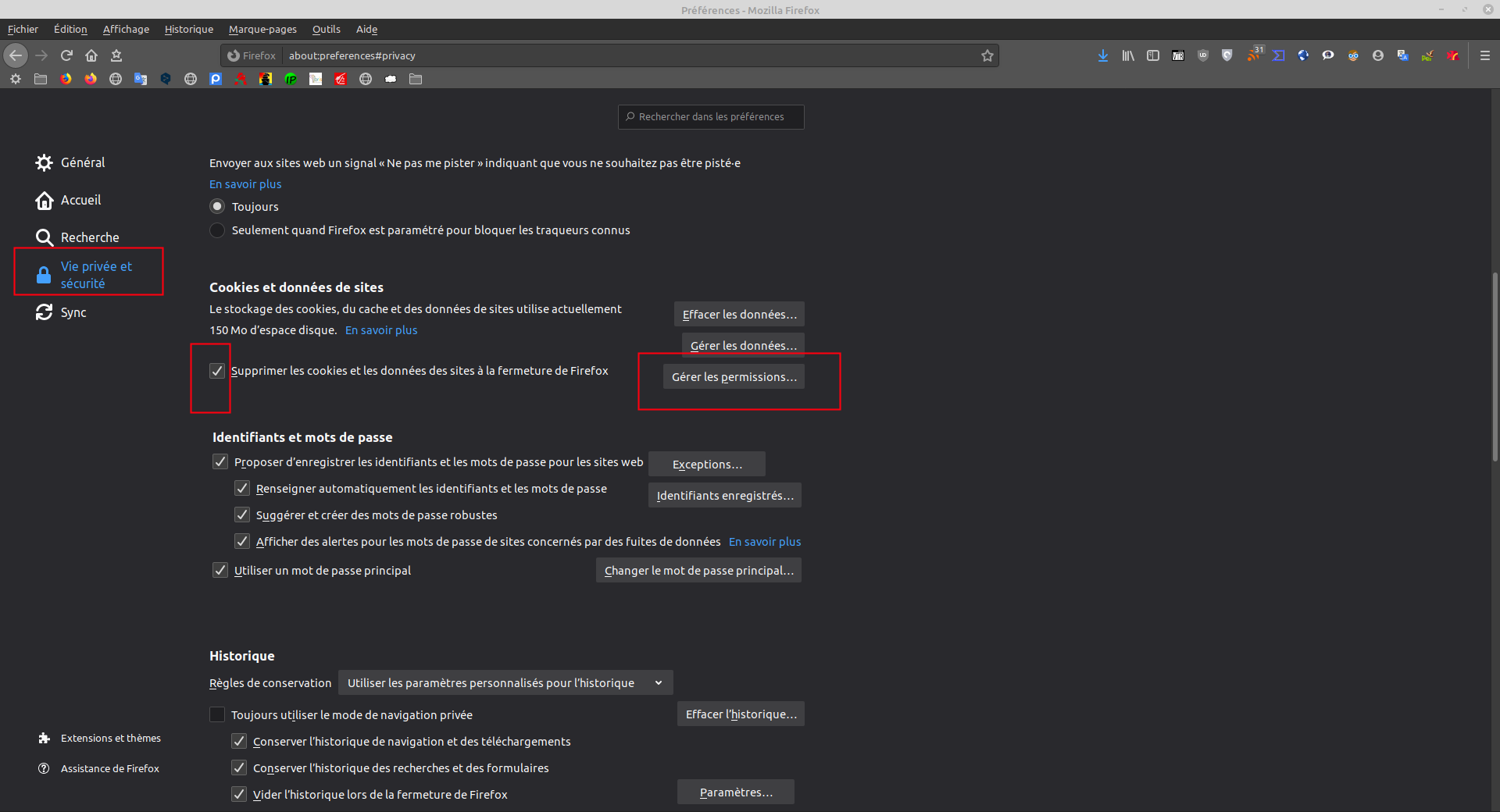
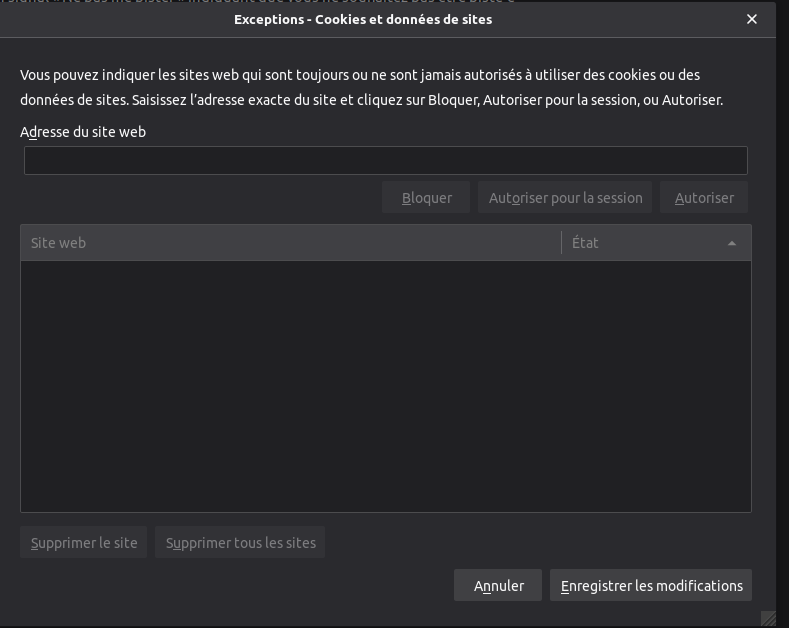
 M i aParticipant
M i aParticipantLe mot de passe ne s’inscrit pas pour moi non plus la 2ème fois, ça doit être parce-que le nettoyage de la mémoire se fait avec su (pour faire simple c'est un super sudo). Donc bien faire attention aux caractères tapés.
Par contre il se ferme ensuite, je ne vois pas pourquoi il reste ouvert chez toi

Pour le script, si tu as fais un copier/coller, il ne doit pas y avoir d'erreur ni d'oubli, et il me semble correct.
Essaye de lancer le script directement dans le terminal (en copiant/collant) :
echo "Cleaning Up" && sudo apt-get -f install && sudo apt-get -y autoremove && sudo apt-get autoclean && su -c "echo 3 >'/proc/sys/vm/drop_caches' && printf '\n%s\n' 'Ram-cache Cleared'" root
Le terminal ne se fermera pas et tu devrais voir à la fin écrit Ram-cache Cleared, ce qui voudra dire que le script fonctionne et que le problème est ailleurs, mais où

 M i aParticipant
M i aParticipant

Darksky a parfaitement raison, Linux n'est pas chiant comme Windows

Il ne nécessite pas un tel entretien, moi non plus je ne m'en préoccupe guère, j'avais proposé le script suite à la demande d'AZAMOS, sans quoi je ne m'y serais pas intéressée.
Pour répondre à tes questions :
Avec le script de nettoyage, j'obtiens zéro également :
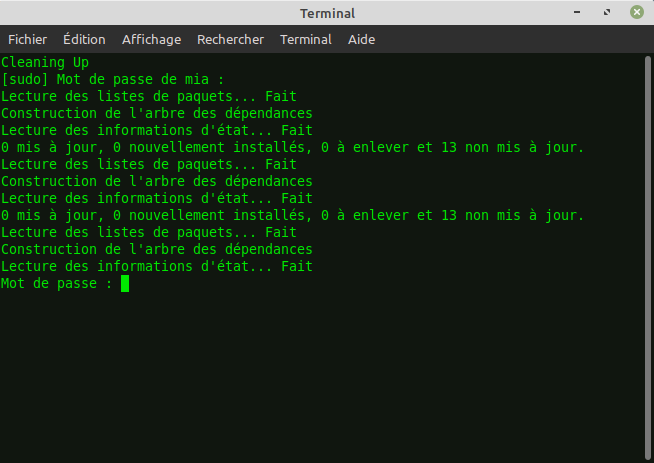
Ce qui est normal si tu le passes régulièrement, et même autrement, si tu n'as pas désinstallé de logiciels récemment :
Concernant la première commande du script, il n'y a pas systématiquement des dépendances cassées, heureusement !
Pour à la seconde, si tu n'as pas désinstallé de logiciel récemment, aucune raison qu'il reste des résidus dans les librairies et dépendances, et si tu en as désinstallés, tout a pu être supprimé proprement, c'est un peu un dysfonctionnement lorsque ça n'est pas le cas.
La troisième commande concerne aussi les logiciels désinstallés puisqu'elle nettoie cette fois le cache des paquets désinstallés.
Quant à la dernière commande qui nettoie la mémoire, c'est après que tu aies entré une autre fois le mot de passe qu'elle s'effectue, elle n'a rien à te raconter, elle vide la mémoire et ferme le terminal

Il est possible de lancer le nettoyage automatiquement avec contrab, précisément à l'extinction, il me semble qu'on avait évoqué cette possibilité en commentaire de mon tuto, je vais regarder.
J'ai retrouvé :
Je viens de chercher dans les options de Grsync si cette option est également disponible.
Il faut te rendre dans l'onglet "Autres options" de rsync et cocher "Exécuter cette commande après rsync"
Puis entrer la commande qui va éteindre l'ordinateur dans le champ juste en dessous.
Essaye avec d'abord avec sudo shutdown -r now
Sinon systemctl poweroff
Tiens nous au courant 1 décembre 2019 à 11 h 51 min en réponse à : Services de stockage en ligne : synchro ? pas synchro ? #50096
1 décembre 2019 à 11 h 51 min en réponse à : Services de stockage en ligne : synchro ? pas synchro ? #50096 M i aParticipant
M i aParticipantSuper Grey Cat

Contente d'apprendre que Google-drive peut synchroniser aussi sous Linux, je ne sais pas où je suis allée chercher que ça n'était pas possible

Quand j'aurai atteint les 2 Go avec Dropbox, je passerai à Google Drive + OpenSourceDrive qui possède une interface graphique et une synchro bi-directionnelle

Google photos par contre non, je ne mets pas de photos sur le cloud, seulement des documents anonymes.
J'aurais du me douter que cjoint.com était un système de transfert et non de stockage avec seulement 15 Mo, mais pour les autres j'étais dans le flou total, merci pour l'info

Je suis allée visiter le site sync.com, comme son nom le laissait supposer, il permet la synchro, mais c'est à voir pour Linux, pas réussi à trouver l'info sur leur site, mais ici ça semble être non : https://translate.google.com/translate?hl=fr&sl=en&u=https://www.quora.com/How-do-I-connect-Sync-com-on-Linux&prev=search
Je mets à jour la liste

Stockage en ligne avec synchronisation PC :
- https://www.dropbox.com/fr 2 Go (disponible pour Linux)
- https://framadrive.org/login 2 Go (disponible pour Linux)
- https://www.pcloud.com/fr/ 20 Go (dispo Linux et Android + possibilité d'importer directement les contenus d'autres cloud)
- https://www.google.com/intl/fr_ALL/drive/ 15 Go (dispo Linux + Android)
- https://www.box.com/fr-fr/pricing/individual 10 Go mais taille fichier max 250 Mo (synchro Linux ?)
- https://www.sync.com/ 5 Go (dispo pour Linux et Android ?)
- https://e-nautia.com/premium/ 20 Go
Stockage en ligne sans synchronisation :
- https://www.zaclys.com
- https://mega.nz/login 50 Go
- https://www.fromsmash.com/ sans limite
- https://www.zeta-uploader.com/fr 1500 Mo
- https://www.mediafire.com/ 10 Go taille fichier max 200 Mo
- https://www.opendrive.com/ 5Go
https://www.google.com/intl/fr/photos/about/pas de limite de taille de stockage si les photos et vidéos sont misent en haute qualité
Transfert de fichiers (sans stockage) :
- https://www.swisstransfer.com/fr 25 Go
- https://www.grosfichiers.com/fr/ 4 Go
- http://dl.free.fr/ (1 Go, 10 en FTP)
- https://www.transfernow.net/ 20Go
- https://wetransfer.com/ 2 Go
- https://send.firefox.com/ 1Go ou 2.5 si inscrit
- https://www.cjoint.com/ 15Mo
 M i aParticipant
M i aParticipant
Je n'utilisais pas CCleaner sous Windows, pour faire la même chose en ce qui concerne Firefox, tu cliques sur les 3 traits en haut à droite puis Préférences.
Pour gérer les cookies, ça se passe dans l'onglet à gauche Vie privée et sécurité, dans la partie Cookies et données de site, tu cliques sur le bouton Gérer les permissions.Pour le reste tu fais comme expliqué dans l'aide de Firefox qui est très bien faite

https://support.mozilla.org/fr/kb/supprimer-historique-recent -
AuteurRéponses


